捷速PDF编辑器设置图片透明度的简单操作
时间:2022-10-26 13:58
想知道捷速PDF编辑器设置图片透明度的简单操作吗?下面就是小编整理的捷速PDF编辑器设置图片透明度的操作教程,赶紧来看看吧,希望能帮助到大家哦!
捷速PDF编辑器设置图片透明度的简单操作
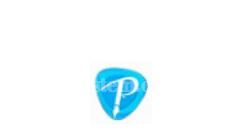
1、在电脑上运行捷速PDF编辑器,点击软件界面的“打开”选项,将需要编辑的PDF文件打开。
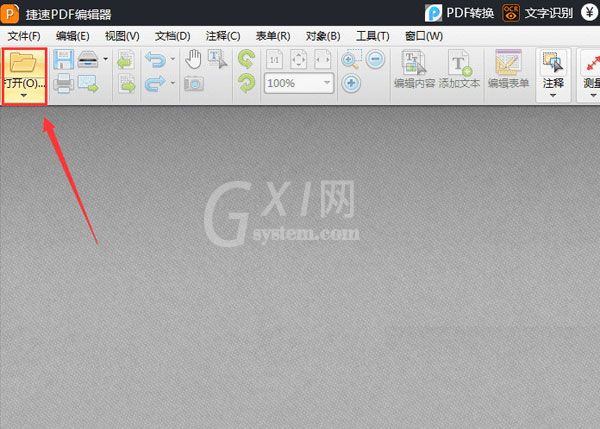
2、如果想要修改PDF文件里图片的透明度,那么首先需要点击编辑内容选项,这样即可选择需要进行修改的图片,进行图片透明度修改操作。
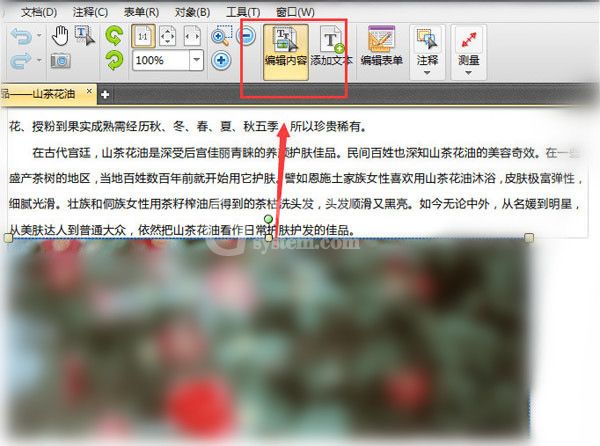
3、接下来需要点击鼠标右键,然后点击“属性”按钮,将属性界面打开。
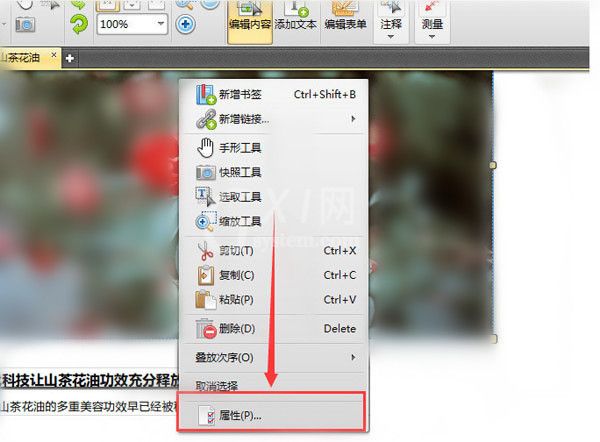
4、属性界面打开后,点击属性界面里的“透明度”选项,即可对选中图片的透明度进行修改。
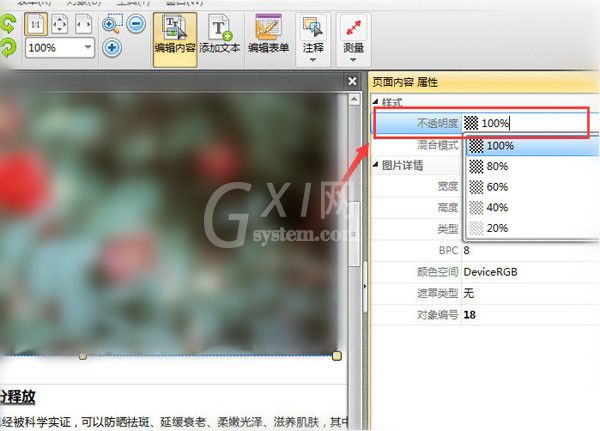
上文就讲解了捷速PDF编辑器设置图片透明度的简单操作,希望有需要的朋友都来学习哦。



























